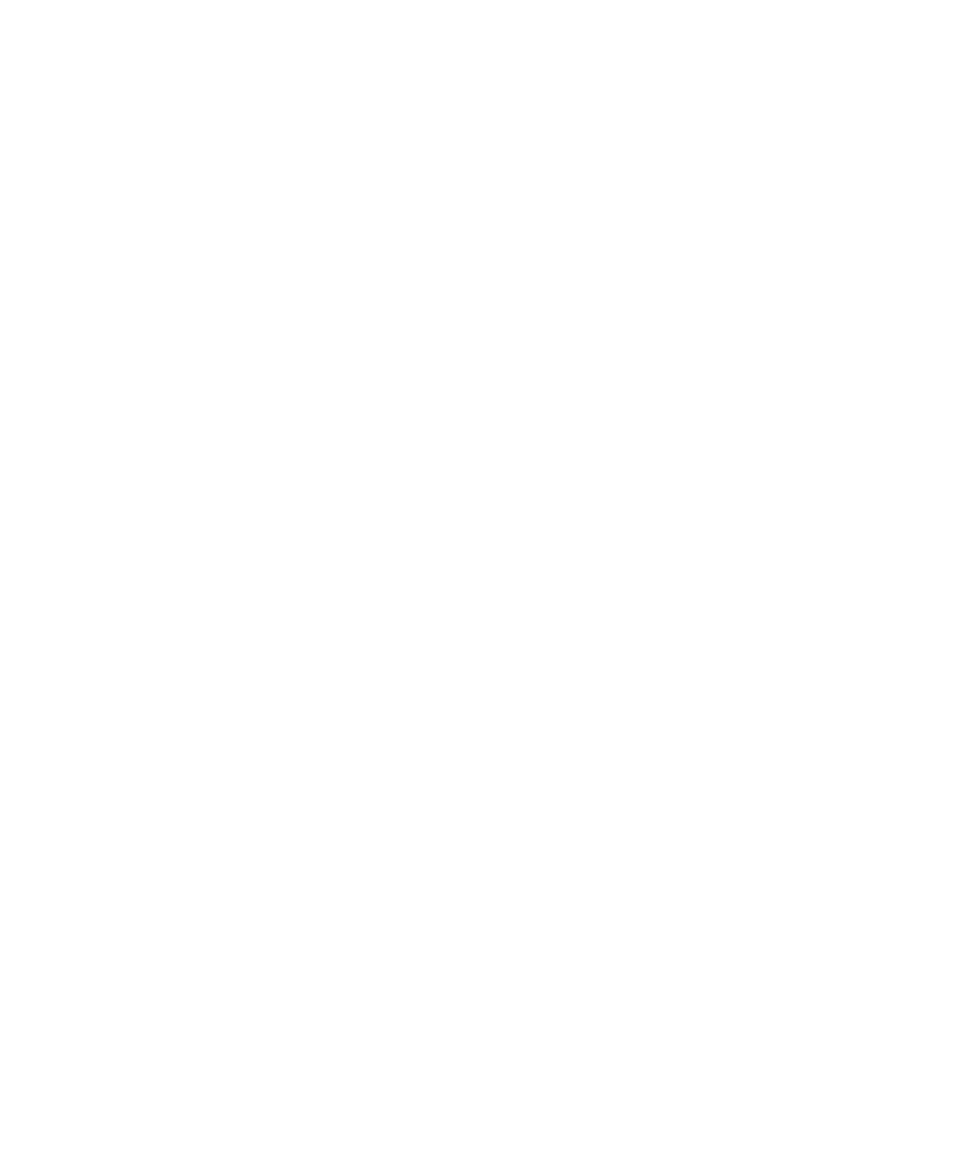
ビデオカメラ
BlackBerry® デバイスの機種によっては、カメラまたはビデオカメラがサポートされていなかったり、カメラおよび
ビデオカメラの一部の機能がサポートされていない場合があります。
ビデオの録画
ビデオを録画するには、場合によって事前に BlackBerry® デバイスにメディアカードを挿入する必要があります。
1. ホームスクリーンで、メディアアイコンをクリックします。
2. ビデオカメラアイコンをクリックします。
3. 録画を開始するには、録画アイコンをクリックします。
ユーザーガイド
メディア
116
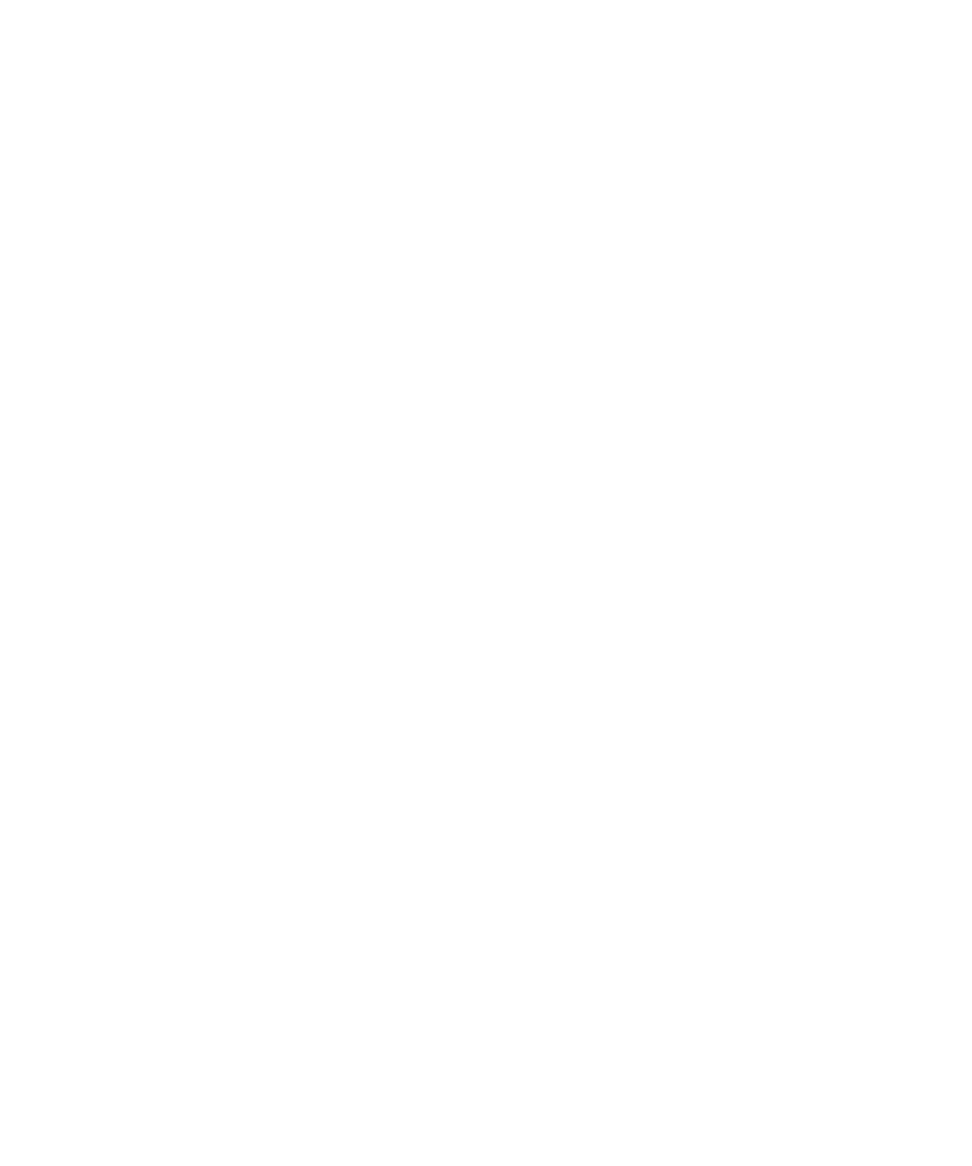
4. 録画を一時停止するには、一時停止アイコンをクリックします。
注: ビデオ録画を一時停止すると、保存に使用可能なメモリ容量の目安が画面の下部に表示されます。
関連情報
メディアファイルの再生, 110
写真の撮影, 13
ビデオライトをオンにする
照明が弱い状態では、ビデオライトにより、録画するビデオの品質を向上させることができます。
1. ホームスクリーンで、メディアアイコンをクリックします。
2. ビデオカメラアイコンをクリックします。
3. メニューキーを押します。
4. [オプション]をクリックします。
5. [ビデオライト]フィールドを[オン]に変更します。
6. メニューキーを押します。
7. [保存]をクリックします。
ビデオへの色彩効果の適用
録画したビデオに、セピアやモノクロの色彩効果を適用できます。
1. ホームスクリーンで、メディアアイコンをクリックします。
2. ビデオカメラアイコンをクリックします。
3. メニューキーを押します。
4. [オプション]をクリックします。
5. [色彩効果]フィールドを変更します。
6. メニューキーを押します。
7. [保存]をクリックします。
ビデオのサイズと形式の変更
ビデオのサイズが大きければ大きいほど、多くのメモリが必要になります。
1. ホームスクリーンで、メディアアイコンをクリックします。
2. ビデオカメラアイコンをクリックします。
3. メニューキーを押します。
4. [オプション]をクリックします。
5. [ビデオ形式]フィールドを変更します。
6. メニューキーを押します。
7. [保存]をクリックします。
関連情報
メディアファイルのプロパティの表示, 123
ユーザーガイド
メディア
117
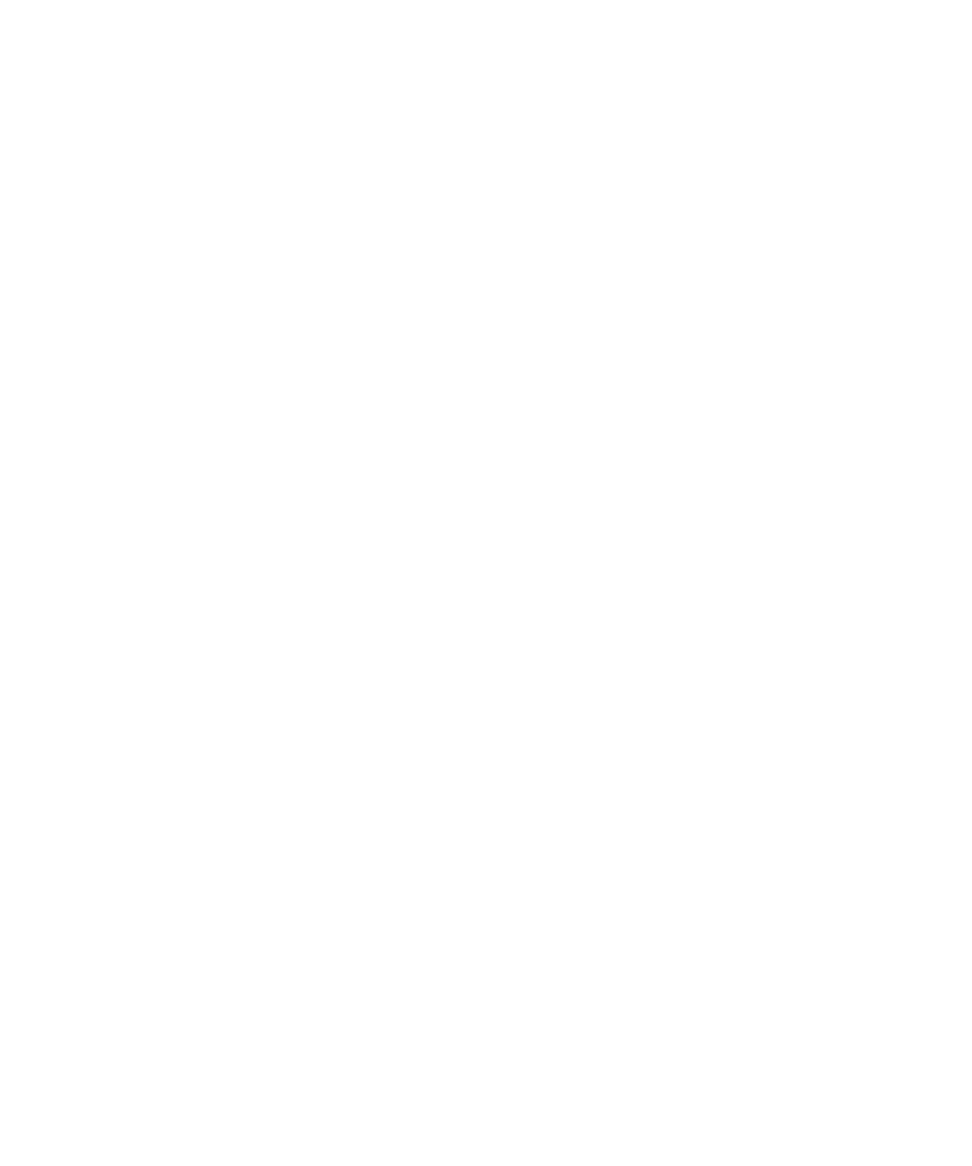
ビデオの保存場所の変更